|
大家都知道win11系统的电脑拥有一个全新的实用功能,就是系统会自行检测用户们在互联网上下载的文件或者数据,如果发现文件带有恶意行为就会将其自动删除,不过这个功能也经常会出现一些误删的情况,让大家很头痛,那么对此感兴趣的小伙伴们跟着小编一起往下看看如何关闭这个功能吧!
win11关闭自动删除恶意文件教程分享
第1步:点击底部的“开始菜单”。
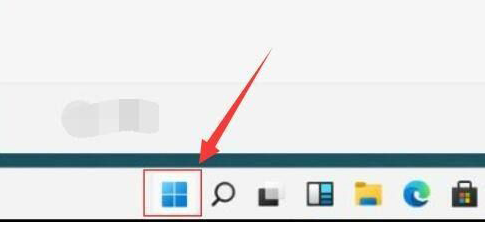
第2步:接着在开始菜单里打开“设置”。
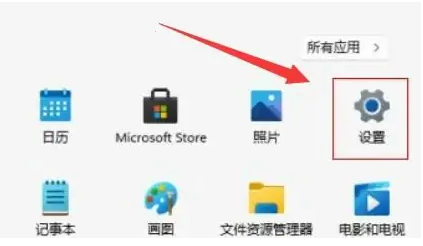
第3步:然后进入左边“隐私和安全性”打开“Windows安全中心”。
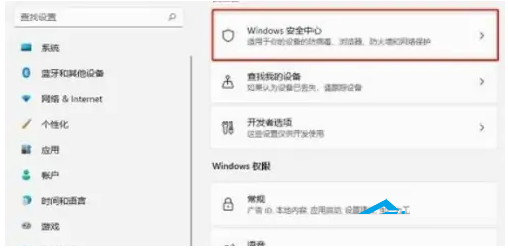
第4步:打开后,点击保护区域下的“病毒和威胁防护”。
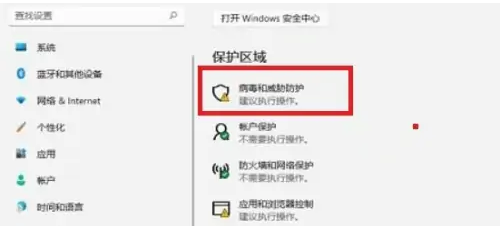
第5步:随后将其中的保护功能都关闭就可以了。
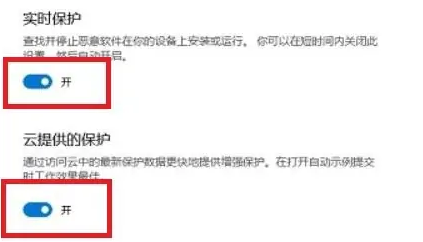
|